win10电脑用u盘装系统步骤
- 分类:Win10 教程 回答于: 2022年05月03日 15:36:00
win10使用u盘重装系统如何操作?u盘是一个非常好用的可移动储存工具,还可以用来重装系统.有网友想用u盘重装win10,但是不知道u盘怎么重装win10系统怎么办?下面就教下大家win10电脑用u盘装系统步骤.
工具/原料
系统版本:win10专业版
品牌型号:宏碁传奇X
软件版本:口袋装机 v3.1.329.319
方法一、win10电脑用u盘装系统步骤
1、用电脑浏览器搜索口袋装机软件,下载,安装,打开。

2、打开软件,然后点击制作U盘,选择我们要制作的系统,点击开始制作。下载安装时需要关闭电脑中的杀毒软件,以免影响网速。
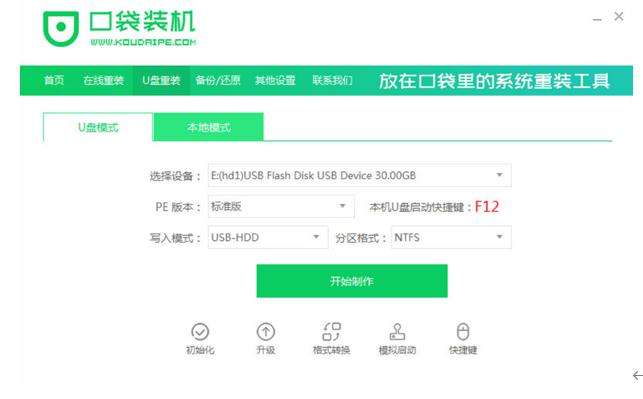
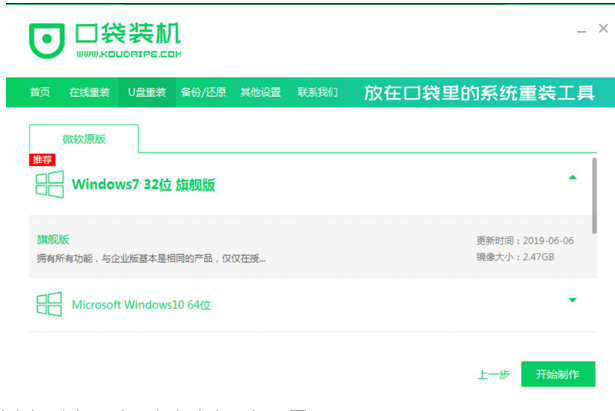
3、当弹出提示窗口时,点击确定。如下图:
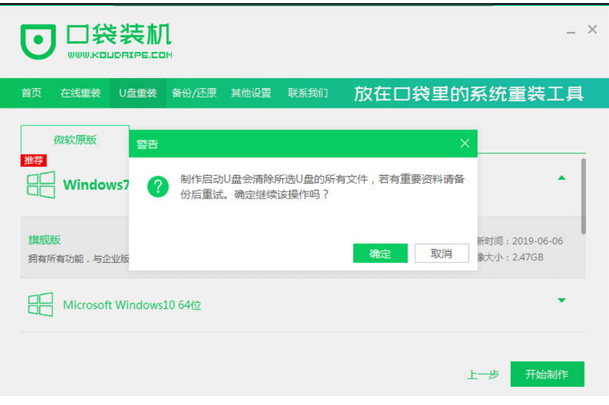
4、等待系统自动自作启动盘。
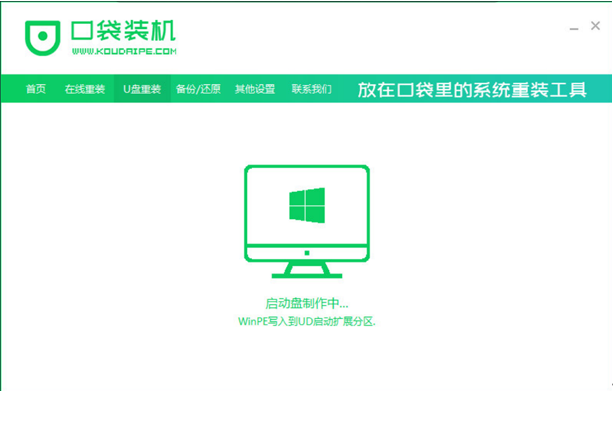
5、启动盘制作成功,提示是否预览,点击预览,记住启动热键。
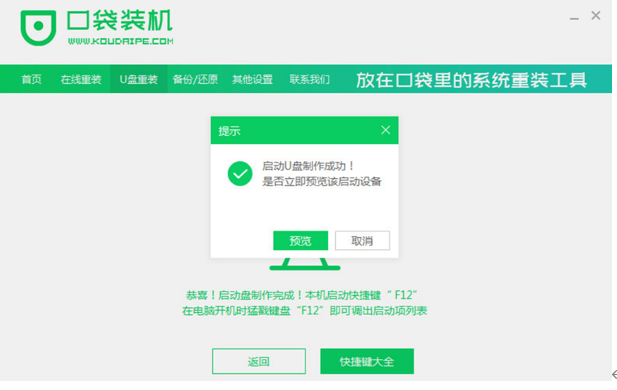
6、将u盘插入要安装系统的电脑,开机按快捷键进入系统,选择USB项如图,回车。
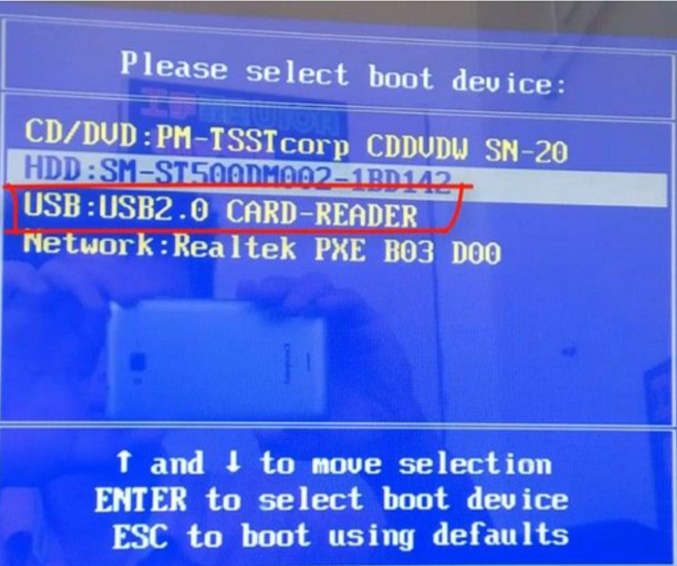
7、等待系统自动安装,完成后拔出U盘,点击立即重启。
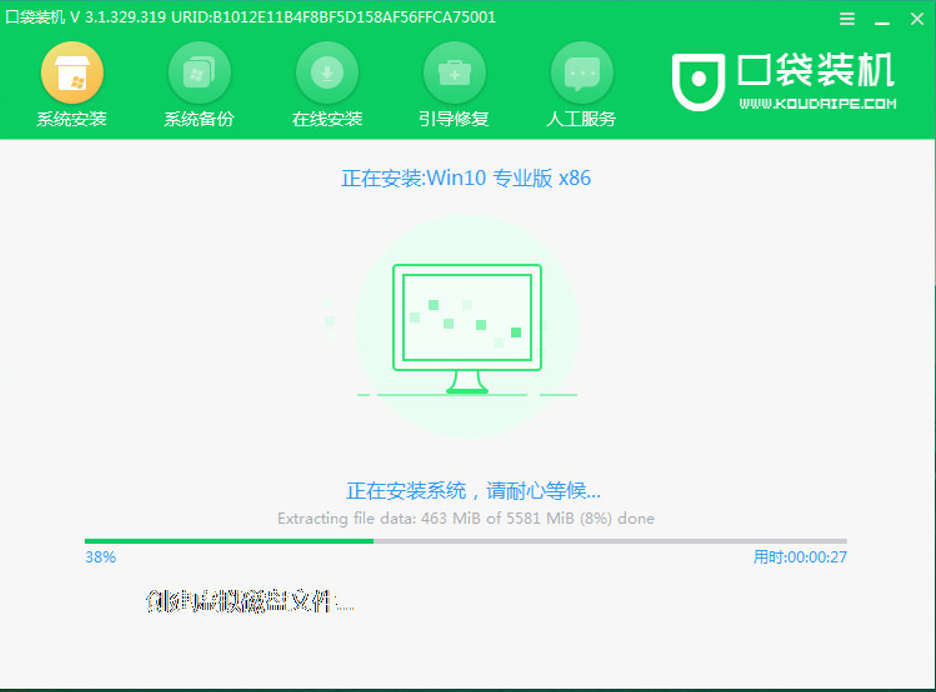
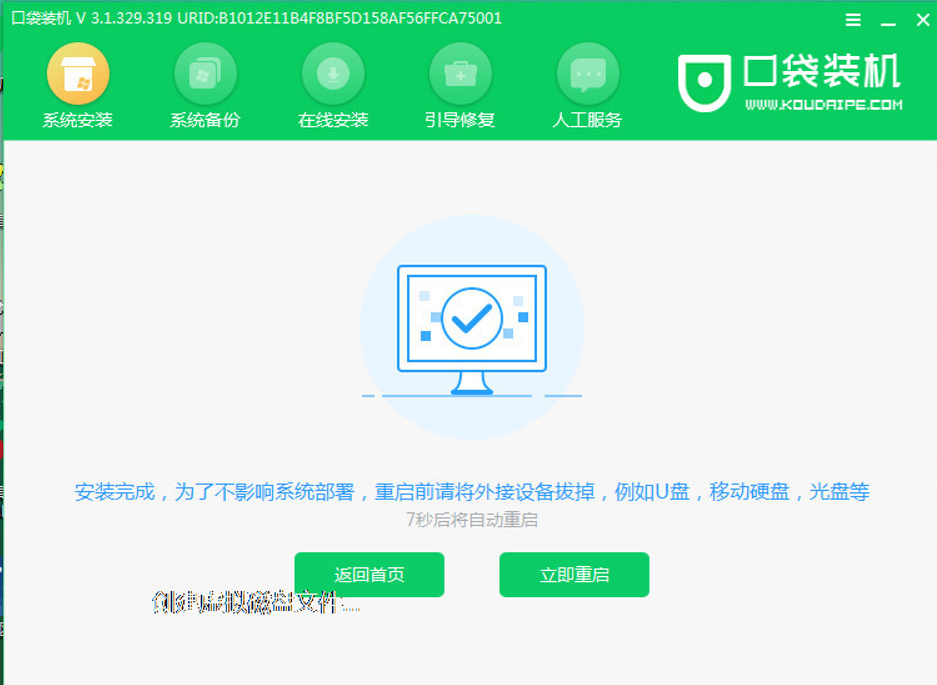
9、等待重启结束后进入系统桌面,安装完成。
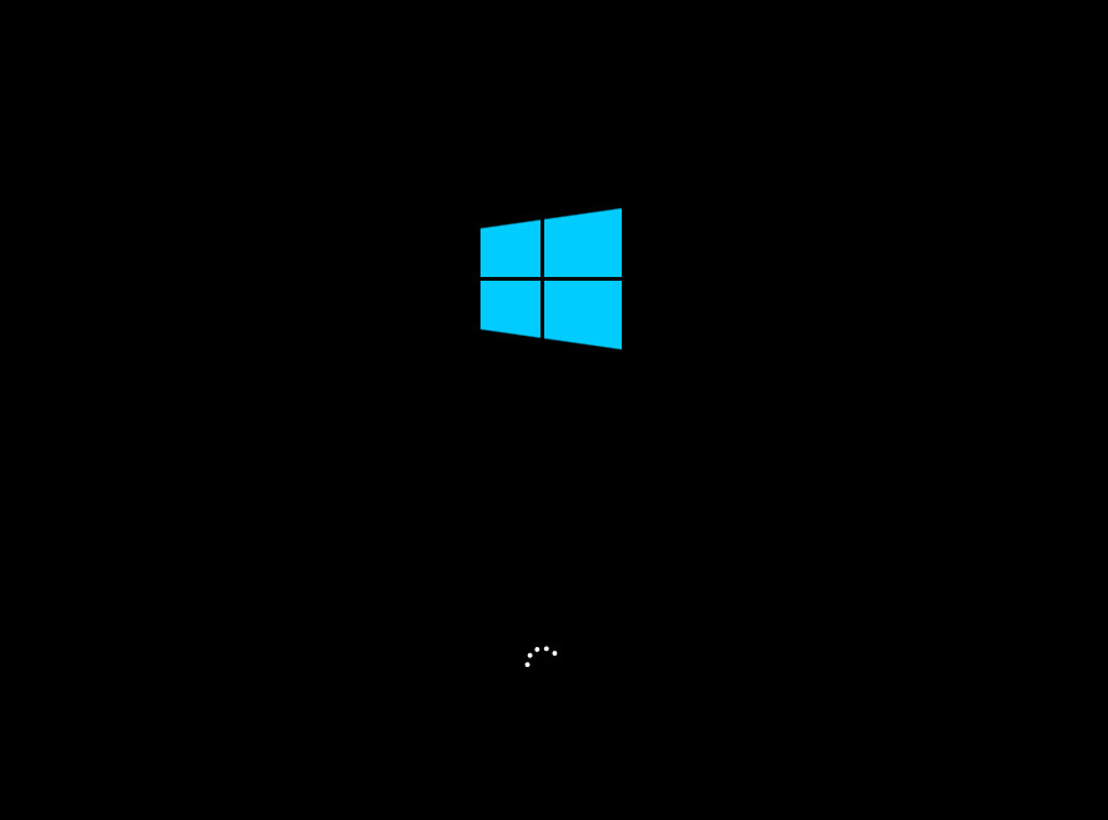
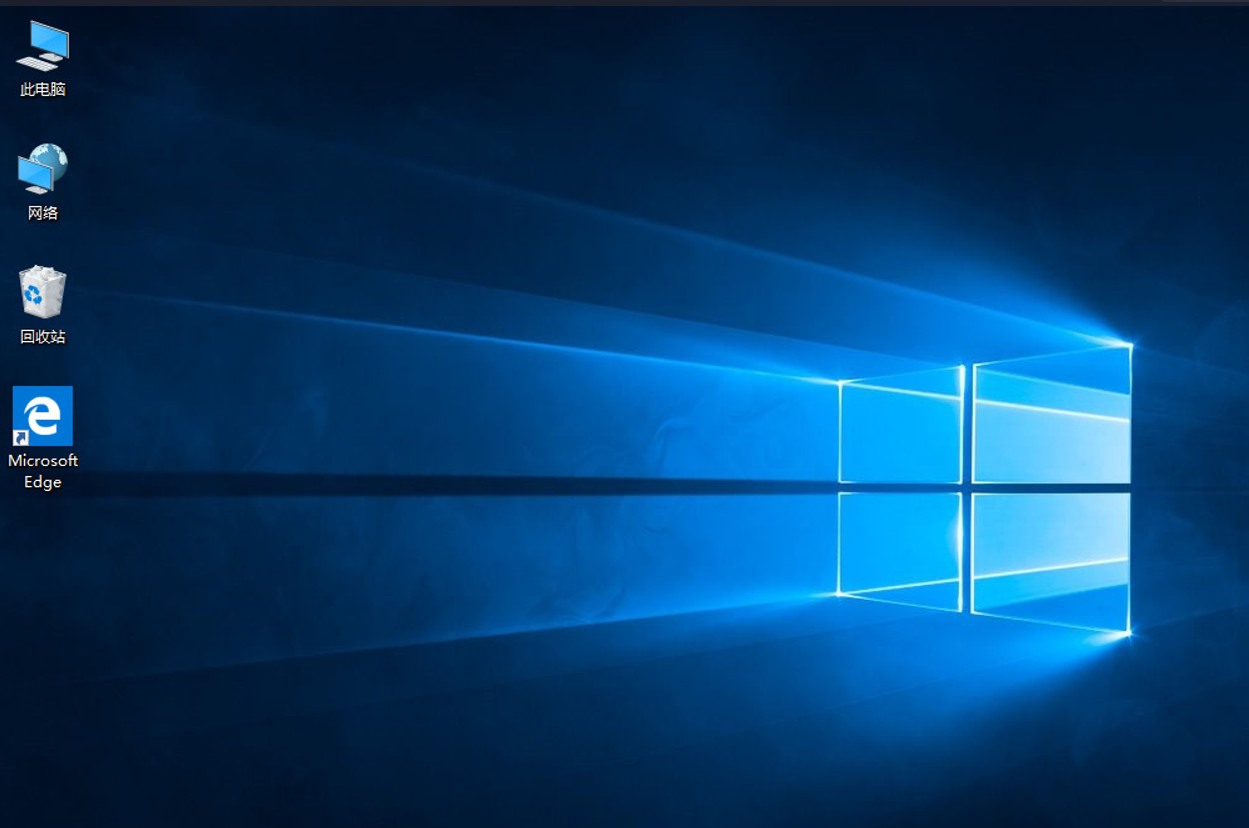
总结
1、用电脑浏览器搜索口袋装软件,下载,安装,打开。点击制作U盘,选择要制作的系统,点击开始制作。
2、当弹出提示窗口时,点击确定,等待系统自动自作启动盘。
3、U盘启动盘制作成功,点击预览,记住自己电脑的启动快捷键,将u盘插入要安装系统的电脑,开机按快捷键进入系统,选择USB项,回车。
4、等待软件自动安装系统完成后,拔出U盘重启电脑,进入系统桌面,安装完成。
 有用
46
有用
46


 小白系统
小白系统


 1000
1000 1000
1000 1000
1000 1000
1000 1000
1000 1000
1000 1000
1000 1000
1000 1000
1000 1000
1000猜您喜欢
- win10电脑重装系统指南2024/01/02
- 电脑安装win10系统的步骤及注意事项..2023/12/13
- 不用U盘,轻松安装Win102023/12/15
- Win10破解大全:最新方法分享..2023/11/09
- Win10系统安装费用多少?2024/02/20
- 惠普电脑怎样缩短win10x的搜索栏长度..2021/01/28
相关推荐
- win10系统ipv6无访问权限上不了网怎么..2021/04/29
- 电脑故障?轻松重装Win10系统!..2024/02/19
- 网页图片显示不出来,小编教你网页不显..2018/09/10
- win10安装分区不在推荐顺序怎么解决..2021/03/15
- 如何禁止win10莫名其妙安装软件的教程..2021/08/11
- win10电脑运行慢处理教程2023/04/23




















 关注微信公众号
关注微信公众号





